หมายเหตุ
การเข้าถึงหน้านี้ต้องได้รับการอนุญาต คุณสามารถลอง ลงชื่อเข้าใช้หรือเปลี่ยนไดเรกทอรีได้
การเข้าถึงหน้านี้ต้องได้รับการอนุญาต คุณสามารถลองเปลี่ยนไดเรกทอรีได้
การเข้าถึงเรกคอร์ด Dataverse ถูกจำกัดโดยอัตโนมัติใน Power Pages เมื่อใช้ฟอร์ม รายการ Liquid API เว็บของพอร์ทัลและส่วนประกอบอื่น ๆ ที่เข้าถึงตาราง Dataverse
เพื่อให้สามารถเข้าถึงเรกคอร์ด Dataverse ในไซต์ Power Pages คุณจะต้องกำหนดค่าสิทธิ์ของตารางและเชื่อมโยงสิทธิ์ของตารางกับ บทบาทเว็บ
วิธีการกำหนดค่าสิทธิ์ของตาราง
คุณสามารถสร้างสิทธิ์ของตารางโดยใช้วิธีการต่อไปนี้:
- เมื่อกำหนดค่ารายการหรือฟอร์มบนหน้า
- จากพื้นที่ทำงานความปลอดภัย
- ด้วยแอปการจัดการพอร์ทัล
การเพิ่มสิทธิ์ของตารางจากรายการหรือฟอร์ม
ในสตูดิโอออกแบบ ไปที่หน้าที่มีรายการหรือส่วนประกอบของฟอร์ม
เลือกส่วนประกอบของรายการหรือฟอร์ม จากนั้นเลือก สิทธิ์
ในแผง สิทธิ์ของตาราง ที่ปรากฏขึ้น คุณสามารถจัดการสิทธิ์ที่มีอยู่หรือสร้างสิทธิ์ของตารางใหม่
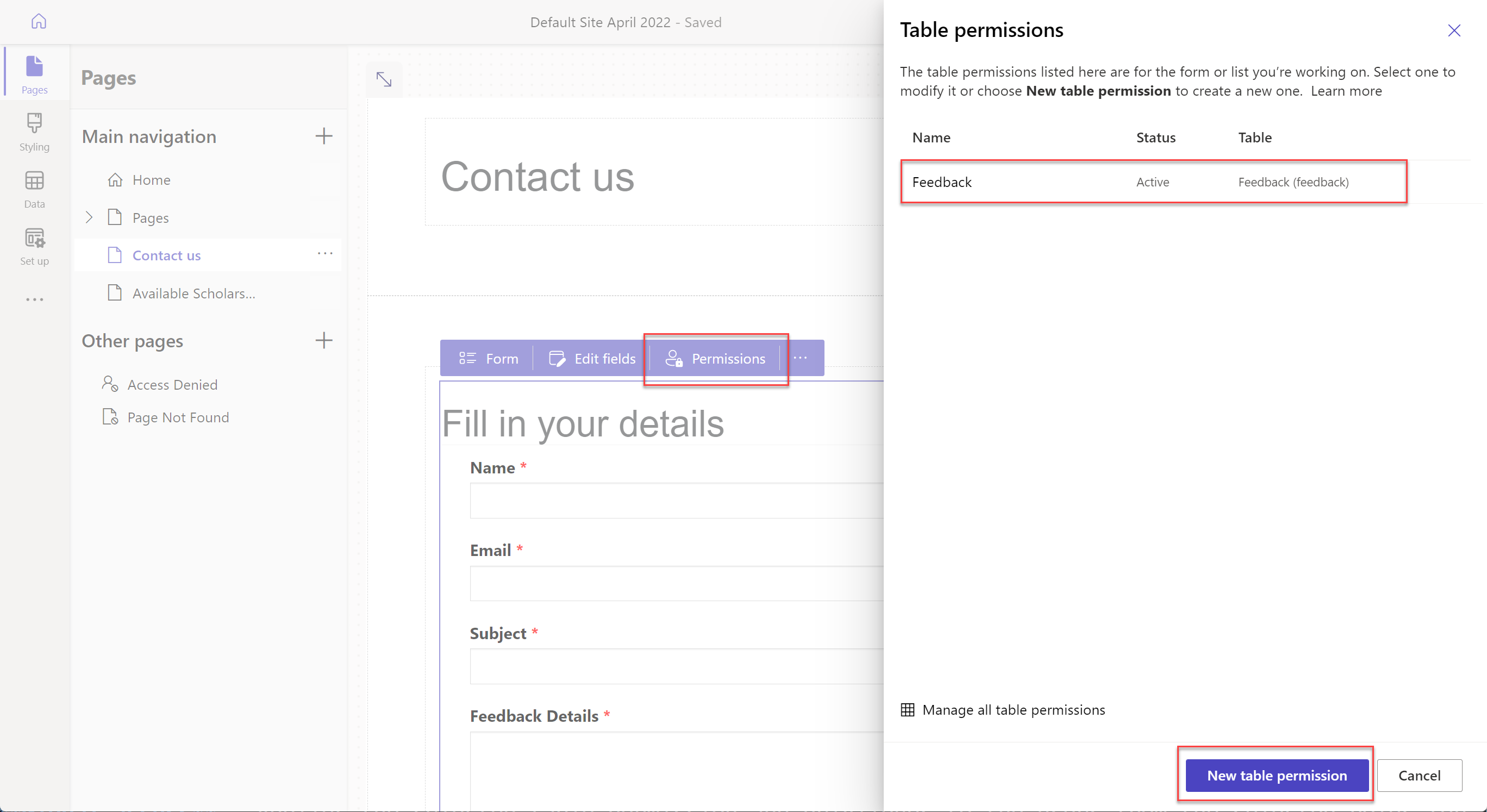
การเพิ่มสิทธิ์ของตารางจากพื้นที่ทำงานความปลอดภัย
ในสตูดิโอออกแบบที่เมนูด้านข้าง ให้เลือก ความปลอดภัย
ในบานหน้าต่างด้านซ้ายในส่วน ป้องกัน ให้เลือก สิทธิ์ของตาราง เพื่อเพิ่มและแก้ไขสิทธิ์ของตาราง
การเพิ่มสิทธิ์ของตารางจากแอปการจัดการพอร์ทัล
ในสตูดิโอออกแบบ ให้เลือกจุดไข่ปลา (...) จากเมนูด้านข้าง จากนั้นเลือก การจัดการพอร์ทัล
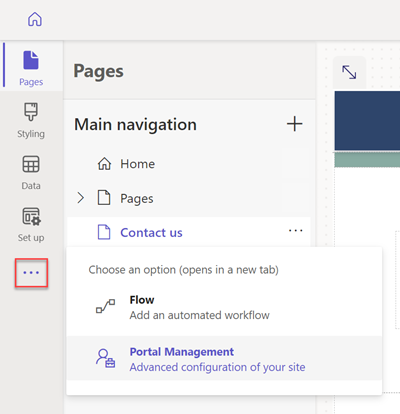
ในแอปการจัดการพอร์ทัลบนบานหน้าต่างด้านซ้ายในส่วน การรักษาความปลอดภัย เลือก สิทธิ์ของตาราง
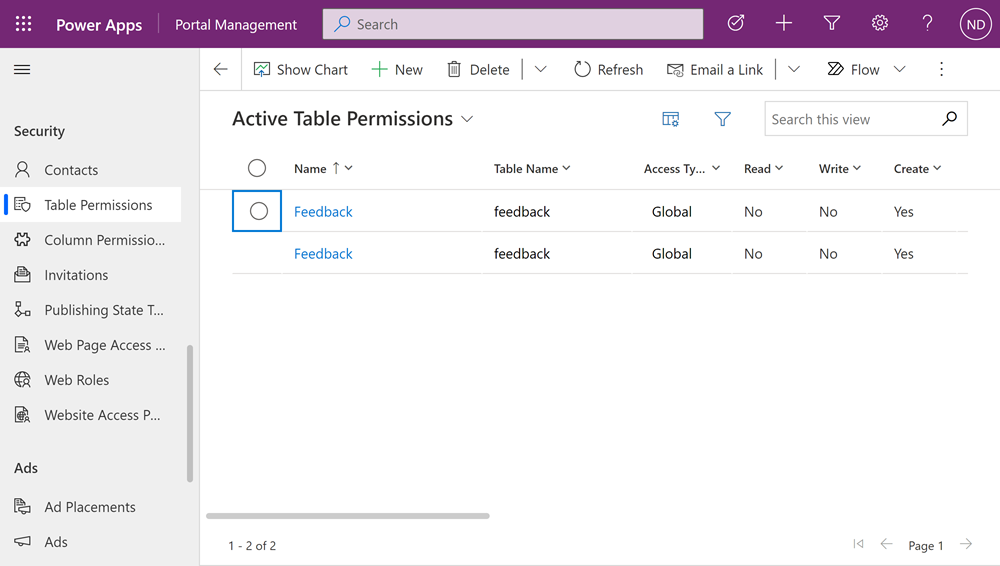
ชนิดการเข้าถึงที่พร้อมใช้งาน
สตูดิโอการออกแบบแสดงสี่ ชนิดการเข้าถึง ที่แตกต่างกัน ขึ้นอยู่กับชนิดการเข้าถึงที่คุณเลือก สิทธิ์และสิทธิ์ของตารางที่เลือกจะนำไปใช้กับผู้ใช้จากบทบาทที่เลือกสำหรับเรกคอร์ดต่อไปนี้
- การเข้าถึงส่วนกลาง - ใช้สิทธิ์ตารางที่เลือกและสิทธิ์การใช้งานให้กับผู้ใช้จากบทบาทที่เลือกสำหรับ เรกคอร์ดทั้งหมด
- การเข้าถึงของผู้ติดต่อ - ใช้สิทธิ์ตารางที่เลือกและสิทธิ์การใช้งานให้กับผู้ใช้จากบทบาทที่เลือกสำหรับ สัมพันธ์กับผู้ใช้ที่เข้าสู่ระบบ
- การเข้าถึงของลูกค้าองค์กร - ใช้สิทธิ์ตารางที่เลือกและสิทธิ์การใช้งานให้กับผู้ใช้จากบทบาทที่เลือกสำหรับ สัมพันธ์กับบัญชีของผู้ใช้ที่เข้าสู่ระบบ
- การเข้าถึงด้วยตนเอง - ใช้สิทธิ์ตารางที่เลือกและสิทธิ์การใช้งานให้กับผู้ใช้จากบทบาทที่เลือก สำหรับเรกคอร์ดผู้ติดต่อของตนเองเท่านั้น
หมายเหตุ
ชนิดการเข้าถึงหลัก มีให้ใช้งานในแอปการจัดการพอร์ทัลเท่านั้น แทนที่จะสร้างสิทธิ์อนุญาตใช้ตารางด้วยชนิดการเข้าถึงของ หลัก เมื่อใช้สตูดิโอการออกแบบ เพิ่มสิทธิ์รองโดยตรงให้กับสิทธิ์อนุญาตใช้ตารางที่มีอยู่
กำหนดค่าสิทธิ์ของตาราง
ในส่วนนี้ คุณจัเรียนรู้วิธีสร้าง ดู แก้ไข และเปิดใช้งานหรือปิดใช้งาน/เปิดใช้งานหรือลบสิทธิ์อนุญาตใช้ตาราง
สร้างสิทธิ์ของตาราง
เลือก สิทธิ์ใหม่
ป้อนชื่อสิทธิ์ของตาราง
เลือกตาราง
เลือกชนิดการเข้าถึง ข้อมูลเพิ่มเติม: ชนิดการเข้าถึงที่ใช้ได้
หากคุณเลือกชนิดการเข้าถึง ผู้ติดต่อ หรือ บัญชี เลือกความสัมพันธ์ระหว่างผู้ติดต่อ/บัญชีและตารางที่คุณเลือกสำหรับการอนุญาต
หมายเหตุ
- หากคุณไม่มีความสัมพันธ์ใดๆ ที่พร้อมใช้งานสำหรับตารางที่เลือก คุณสามารถเลือก ความสัมพันธ์ใหม่ เพื่อสร้างความสัมพันธ์ใหม่
- เมื่อคุณสร้างความสัมพันธ์ของตารางใน Power Apps คุณต้องแน่ใจว่าการกำหนดค่าถูกเผยแพร่ และเลือกปุ่ม ซิงค์ ในสตูดิโอออกแบบ
- ในบางกรณี คุณอาจต้องโหลดสตูดิโอออกแบบใหม่เพื่อดูความสัมพันธ์ของตารางใหม่ในแผงสิทธิ์ของตาราง
เลือกสิทธิการใช้งานที่คุณต้องการให้
เลือก เพิ่มบทบาท เพื่อเพิ่มบทบาทที่จะใช้สิทธิ์ตารางนี้
เคล็ดลับ
หากคุณยังไม่ได้สร้างบทบาทเว็บ ให้เลือก จัดการบทบาท จากเมนูลอยของบทบาทเพื่อเปิดแอปการจัดการพอร์ทัลและสร้างบทบาท
เลือก บันทึก
ดูสิทธิ์อนุญาตใช้ตาราง
ในสตูดิโอออกแบบจากเมนูด้านข้าง ให้เลือก ความปลอดภัย
บนบานหน้าต่างด้านซ้ายในส่วน การรักษาความปลอดภัย เลือก สิทธิ์ของตาราง เพื่อดูสิทธิ์ของตาราง
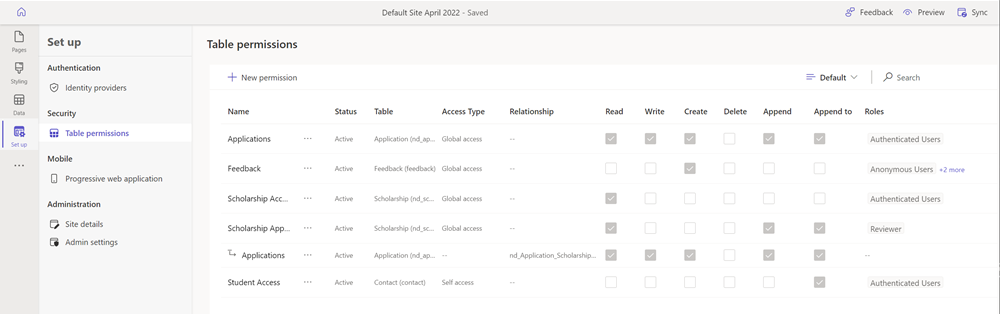
ในการจัดกลุ่ม หรือกรองสิทธิ์ตาราง เลือกมุมมอง (ค่าเริ่มต้น, จัดกลุ่มตามบทบาท, จัดกลุ่มตามตาราง หรือ จัดกลุ่มตามสถานะ) หรือป้อนชื่อสิทธิ์ตารางในกล่องข้อความตัวกรอง
หมายเหตุ
- เมื่อคุณจัดกลุ่มสิทธิ์ของตารางตามบทบาท ตาราง หรือสถานะ สิทธิ์จะแสดงรายการเป็นโครงสร้างแบบเรียบโดยไม่มีความสัมพันธ์หลัก-รองสำหรับสิทธิ์ที่ตั้งค่าคอนฟิกไว้
- คุณสามารถกรองได้เฉพาะสำหรับสิทธิ์ของตารางหลัก ไม่ใช่สิทธิ์รอง
หากต้องการจัดเรียงสิทธิ์ของตาราง ให้เลือกคอลัมน์ที่ด้านบนสุดในรายการสิทธิ์ของตาราง
แก้ไขสิทธิ์ของตาราง
ในสตูดิโอออกแบบจากเมนูด้านข้าง ให้เลือก ความปลอดภัย
ในบานหน้าต่างด้านซ้ายในส่วน ป้องกัน ให้เลือก สิทธิ์ของตาราง เพื่อดูสิทธิ์ของตาราง
เลือกสิทธิ์ของตารางที่คุณต้องการแก้ไข หรือคุณสามารถเลือก คำสั่งเพิ่มเติม (...) จากนั้นเลือก แก้ไข
เปลี่ยนรายละเอียดสิทธิ์ของตาราง เช่น ชื่อ ตาราง ชนิดการเข้าถึง สิทธิการใช้งาน และบทบาทที่เกี่ยวข้อง ข้อมูลเพิ่มเติม: สร้างสิทธิ์ของตาราง
เลือก บันทึก
ปิดใช้งาน/เปิดใช้งานหรือลบสิทธิ์ของตาราง
สิทธิ์ของตารางที่ปิดใช้งานจะกลายเป็นไม่มีผล คุณสามารถเปิดใช้งานสิทธิ์ของตารางที่ปิดใช้งานได้ในภายหลัง เมื่อปิดใช้งานสิทธิ์ของตาราง สิทธิ์ของตารางรองจะยังคงใช้งานอยู่แต่ไม่มีผล เนื่องจากสิทธิ์ของตารางหลักที่ไม่มีประสิทธิภาพ คุณสามารถปิดใช้งานสิทธิ์รองโดยแยกต่างหากได้
เมื่อสิทธิ์ของตารางถูกลบ จะเป็นการลบสิทธิ์รองที่เกี่ยวข้องทั้งหมดด้วย
หากต้องการปิดใช้งาน/เปิดใช้งานหรือลบสิทธิ์ของตาราง:
ในสตูดิโอออกแบบจากเมนูด้านข้าง ให้เลือก ความปลอดภัย
ในบานหน้าต่างด้านซ้ายในส่วน ป้องกัน ให้เลือก สิทธิ์ของตาราง เพื่อดูสิทธิ์ของตาราง
เลือกสิทธิ์ตารางที่คุณต้องการปิด / เปิดใช้งานหรือลบ
เลือก คำสั่งเพิ่มเติม (...) แล้วเลือก ปิดการใช้งาน หรือ ลบ
ยืนยันเมื่อได้รับแจ้ง
กำหนดค่าสิทธิ์รอง
หมายเหตุ
ไม่รองรับการค้นหาแบบ Polymorphic เมื่อกำหนดค่าสิทธิ์ของตารางหลัก-ย่อย
ในการเพิ่มสิทธิ์รองให้กับสิทธิ์ของตารางที่มีอยู่:
ในสตูดิโอออกแบบจากเมนูด้านข้าง ให้เลือก ความปลอดภัย
ในบานหน้าต่างด้านซ้ายในส่วน ป้องกัน ให้เลือก สิทธิ์ของตาราง เพื่อดูสิทธิ์ของตาราง
เลือกสิทธิ์ตารางที่คุณต้องการเพิ่มสิทธิ์รอง ในแผงคุณสมบัติสิทธิ์ของตาราง ให้เลือกแท็บ สิทธิ์รอง จากนั้นเลือก สร้าง หรือคุณยังสามารถเลือก คำสั่งเพิ่มเติม (...) และจากนั้นเลือก เพิ่มสิทธิ์รอง
สร้างสิทธิ์รองโดยมีรายละเอียดดังต่อไปนี้:
ชื่อสำหรับสิทธิ์รอง
ตารางที่สำหรับสิทธิ์รอง
ความสัมพันธ์ระหว่างตารางสำหรับสิทธิ์อนุญาตใช้ตารางหลักและตารางที่เลือกสำหรับสิทธิ์รอง
สิทธิการใช้งานสำหรับสิทธิ์รอง
บทบาท (บทบาทเหล่านี้สืบทอดมาจากสิทธิ์ของตารางหลัก หากต้องการเพิ่มหรือลบบทบาท ให้แก้ไขสิทธิ์ของตารางหลักแทน)
เลือก บันทึก
หากต้องการดู แก้ไข ปิดใช้งาน/เปิดใช้งาน หรือลบสิทธิ์รองโดยใช้สตูดิโอการออกแบบ ให้ทำตามขั้นตอนที่อธิบายไว้ในส่วนก่อนหน้านี้เพื่อ กำหนดค่าสิทธิ์ตาราง
ข้อควรพิจารณาเพิ่มเติม
การกำหนดค่าสิทธิ์อนุญาตใช้ตารางอยู่ภายใต้ข้อควรพิจารณาและกฎเพิ่มเติมต่อไปนี้
สิทธิ์อนุญาตใช้ตารางหลักไม่มีบทบาทเว็บที่เกี่ยวข้องกับสิทธิ์รอง
เมื่อคุณมีสิทธิ์รองที่เกี่ยวข้องกับบทบาทเว็บตั้งแต่หนึ่งรายการขึ้นไปที่ขาดหายไปจากสิทธิ์หลัก คุณจะเห็นข้อผิดพลาดต่อไปนี้ขณะแก้ไขสิทธิ์รอง:
บทบาทอย่างน้อยหนึ่งบทบาทที่ใช้กับสิทธิ์นี้ ไม่พร้อมใช้งานสำหรับสิทธิ์ของตารางหลัก แก้ไขบทบาทในสิทธิ์ใดสิทธิ์หนึ่ง
ตัวอย่างเช่น สิทธิ์ของตารางรองแสดงข้อความต่อไปนี้ เมื่อสิทธิ์ของตารางหลักไม่มีบทบาทเว็บ การตลาด ที่เกี่ยวข้อง แม้ว่าสิทธิ์รองจะยังคงเชื่อมโยงอยู่
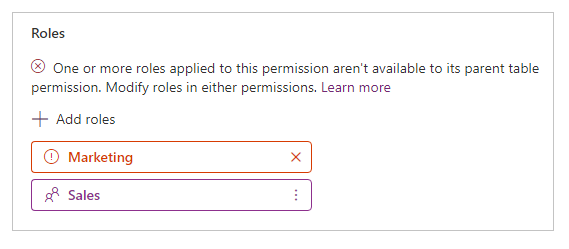
ในการแก้ไขปัญหานี้ ให้เพิ่มบทบาทเว็บ การตลาด ในสิทธิ์ของตารางหลัก หรือลบบทบาทเว็บ การตลาด ออกจากสิทธิ์ของตารางรอง
สิทธิ์ของตารางโดยไม่มีบทบาทเว็บใดๆ ที่เกี่ยวข้อง
เพื่อให้สิทธิ์ของตารางมีผล จะต้องเชื่อมโยงกับบทบาทเว็บตั้งแต่หนึ่งบทบาทขึ้นไป ผู้ใช้ที่อยู่ในบทบาทเว็บจะได้รับสิทธิการใช้งานที่คุณเลือกสำหรับสิทธิ์ของตารางที่เกี่ยวข้อง
ข้อความต่อไปนี้แสดงขึ้น เมื่อคุณพยายามบันทึกสิทธิ์ของตารางโดยไม่มีบทบาทเว็บใดๆ ที่เกี่ยวข้อง
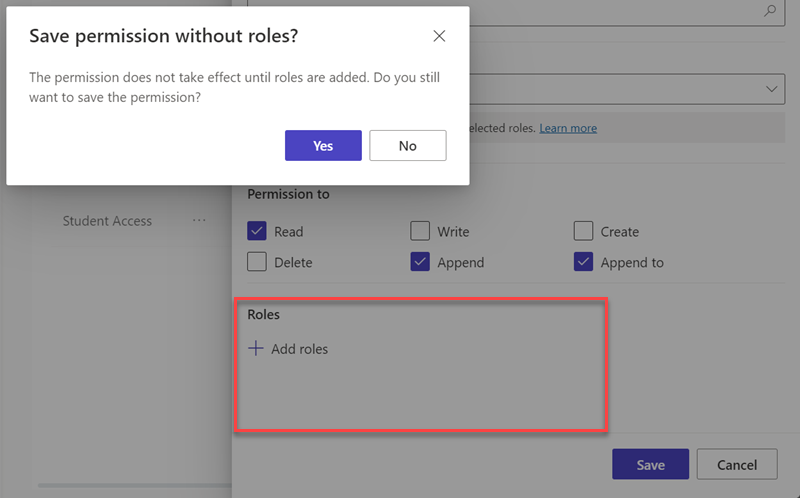
ขั้นตอนถัดไป
กำหนดค่ากฎที่มีการจัดการใน Web Application Firewall สำหรับ Power Pages